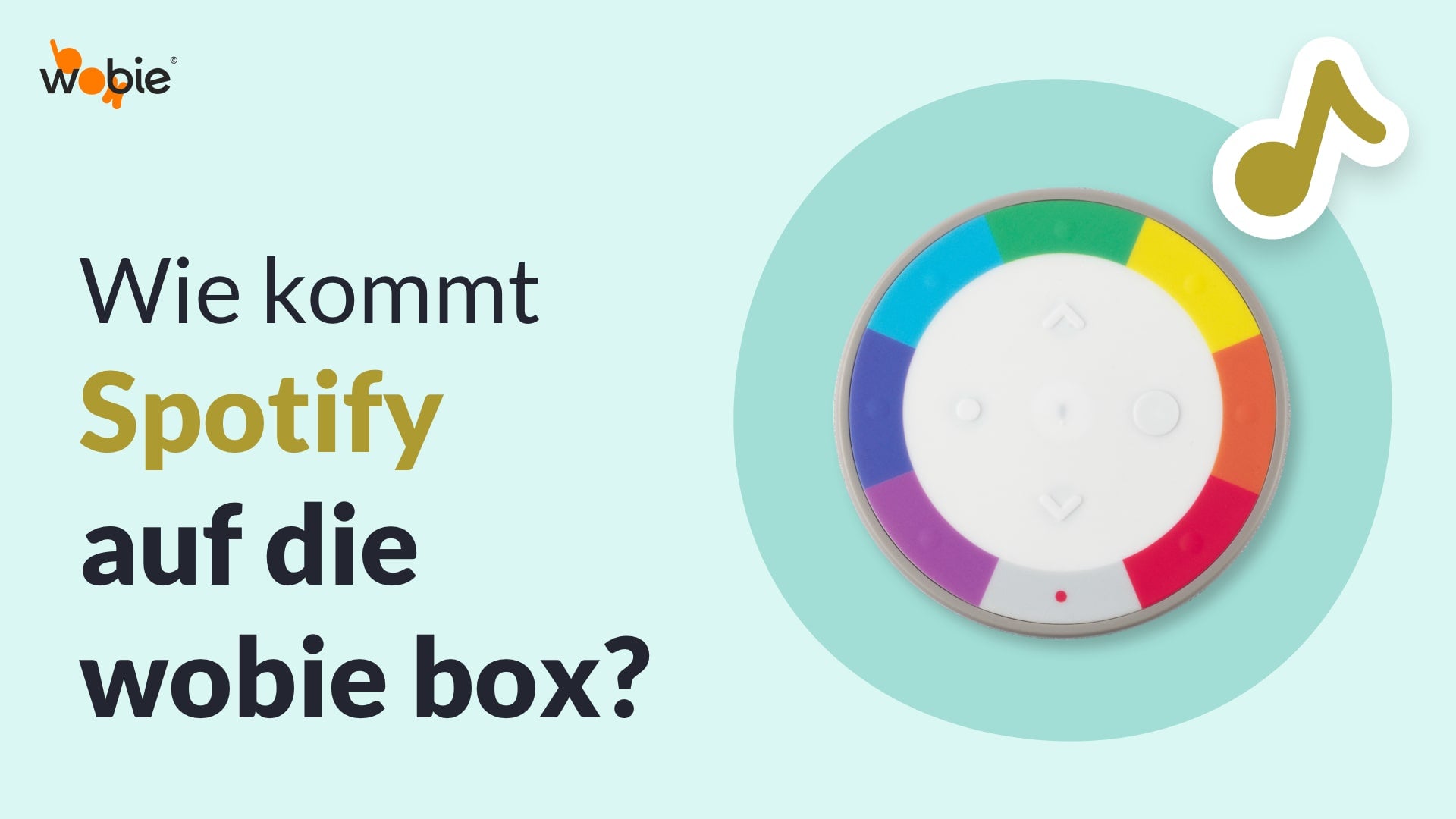Krok 3 - Przypisz Spotify do tęczowych przycisków
-

Otwórz Spotify
1/4Dzięki aplikacji wobie fav na Androida lub iOS możesz przypisać muzykę do tęczowych przycisków. Najpierw wybierz kolorową kartę w aplikacji, przesuwając palcem w bok. Odpowiada ona przyciskowi w tym samym kolorze na pudełku wobie. Aby słuchać przez Spotify , dotknij przycisku "OTWÓRZ SPOTIFY". Aplikacja Spotify otworzy się automatycznie.
-

Wybierz i otwórz listę odtwarzania
2/4Wyszukaj swoją listę odtwarzania w Spotify w zwykły sposób. Otwórz całą listę odtwarzania - nie wystarczy odtworzyć pierwszy utwór w wyszukiwaniu.
Jeszcze jedna uwaga: Upewnij się, że do słuchania za pomocą wobiebox wybrane jest właściwe konto Spotify! W przeciwnym razie "ukradniecie" sobie nawzajem muzykę. Wyjaśniamy, dlaczego jest to ważne tutaj.
-

Odtwarzanie utworu przez Spotify Connect z wobie box
3/4Aby przypisać listę odtwarzania do przycisku tęczy, odtwórz pierwszy utwór raz za pomocą wobie box.
Aby to zrobić, otwórz Spotify Connect i wybierz wobie box na liście urządzeń.
Muzyka jest teraz odtwarzana bezpośrednio zwobie box - nie ze smartfona.Uwaga: Wystarczy wybrać wobie box dla pierwszej listy odtwarzania za pośrednictwem Spotify Connect.
Dalsze przypisania w tej samej sesji działają automatycznie.Chcesz dowiedzieć się więcej o Spotify Connect? Odwiedź stronę spotify.com/connect.
-

Powrót do aplikacji wobie fav i przypisanie listy odtwarzania do koloru tęczy
4/4Teraz wróć do aplikacji wobie fav.
Automatycznie pojawi się małe okno z wybraną listą odtwarzania.
Dotknij ciemnego symbolu pinezki, aby przypisać listę odtwarzania do tęczowego przycisku .Wskazówka: Przesuń palcem w bok, aby wybrać inny kolor lub przycisk, na którym chcesz zapisać listę odtwarzania.
-
Gotowe!
Teraz możesz po prostu powtórzyć kroki, aby przypisać swoje ulubione listy odtwarzania do innych tęczowych przycisków.
Życzymy dobrej zabawy i miłego słuchania z wobie box!
Co powinniśmy kontynuować?
Coś nie wyszło?
Sprawdź, czy znajdziesz odpowiedź tutaj...
Obejrzyj nasz samouczek wideo